時間:2017-07-04 來源:互聯網 瀏覽量:
今天給大家帶來Word2010版怎麼為標題段文字添加陰影邊框,Word2010版為標題加陰影邊框方法,讓您輕鬆解決問題。
在word2010中如何為標題段文字添加陰影邊框,具體該怎麼去進行操作的呢?今天,學習啦小編就教大家在Word中2010版進行為標題段文字添加陰影邊框的操作技巧。
Word中2010版進行為標題段文字添加陰影邊框的操作步驟打開word,點擊“頁麵布局”“頁麵邊框”。
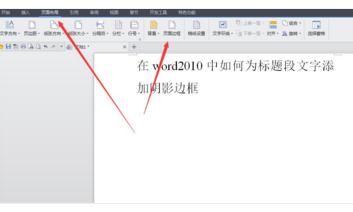
點擊“頁麵邊框”彈出“邊框和底紋”。
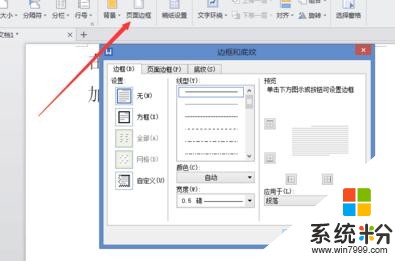
例:選擇方框,選擇綠色。
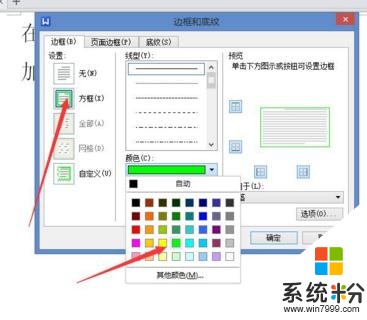
例:選擇底紋,選擇黃色
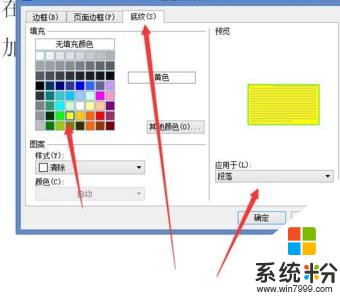
點擊應用於段落,點確認即可。
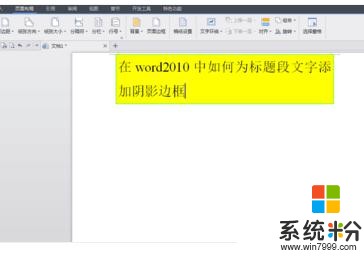
看過Word中2010版進行為標題段文字添加陰影邊框的操作還看了:
1.word2010如何為標題添加陰影邊框
2.word中標題文字添加陰影邊框的操作技巧
3.Word2010中怎麼為文字設置陰影或空心效果
4.Word中2010版進行給文檔頁麵添加邊框和底紋的操作方法
5.Word2010版進行統一修改標題格式的操作方法
以上就是Word2010版怎麼為標題段文字添加陰影邊框,Word2010版為標題加陰影邊框方法教程,希望本文中能幫您解決問題。